 ご注意
ご注意GV LicenseManagerを使用するには、あらかじめEDIUSがインストールされている環境で実行する必要があります。Windows 7を例に説明します。
[GV LicenseManager]が起動します。
 その他の方法
その他の方法Windows 8では、スタート画面を表示させ、タイルのない所で右クリックし、[すべてのアプリ]をクリックし、インストールされているすべてのプログラムが表示されますので、[Grass Valley]→[GV LicenseManager]をクリックします。
タスクバーのGV LicenseManagerアイコンを右クリックし、[ライセンス一覧]をクリックします。
タスクバーのGV LicenseManagerアイコンをダブルクリックします。
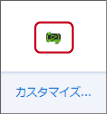
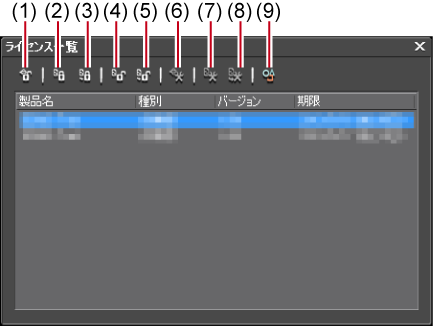
|
(1)
|
[オンラインでの認証の解除]
|
オンライン環境のEDIUS端末内のライセンスを認証サーバーに戻します。 |
|
(2)
|
[オフラインでの認証 IDファイルの生成]
|
オフライン環境のEDIUS端末で、ライセンス認証を行うためのIDファイルを生成します。 |
|
(3)
|
[オフラインでの認証 認証ファイルの登録]
|
認証サーバーから取得したライセンス認証用の認証 ファイルを、オフライン環境のEDIUS端末に登録します。 |
|
(4)
|
[オフラインでの認証の解除 IDファイルの生成]
|
オフライン環境のEDIUS端末で、ライセンス認証を解除するためのIDファイルを生成します。 |
|
(5)
|
[オフラインでの認証の解除 認証ファイルの登録]
|
認証サーバーから取得したライセンス認証解除用の認証ファイルを、オフライン環境のEDIUS端末に登録します。 |
|
(6)
|
[オンラインでのライセンスの修復]
|
オンライン環境のEDIUS端末内のライセンスを修復します。 |
|
(7)
|
[オフラインでのライセンスの修復 IDファイルの生成]
|
オフライン環境のEDIUS端末で、ライセンスを修復するためのIDファイルを生成します。 |
|
(8)
|
[オフラインでのライセンスの修復 認証ファイルの登録]
|
認証サーバーから取得したライセンス修復用の認証ファイルを、オフライン環境のEDIUS端末に登録します。 |
|
(9)
|
[設定]
|
クリックすると、各種設定ができます。 |
|
[ライセンス期限の警告表示]
|
ライセンス期限を知らせる警告メッセージをいつから表示させるかを設定できます。 |
|
[管理者パスワード]
|
ライセンスの認証/認証解除の操作を管理者のみに制限できます。 チェックを入れて、管理者パスワードを入力します。 |
オンライン環境のEDIUS端末間でライセンスを移動する方法を説明します。
認証サーバーに自動的にアクセスし、ライセンス認証が解除されます。
ライセンス認証を行います。
次回以降、同じEDIUS端末間でライセンスを移動する場合、手順1~3の操作で移動できます。
オフライン環境のEDIUS端末間では、オンライン環境の別のPCを経由して、ライセンスを移動します。
USB記録デバイスを取り外します。
[GV LicenseManager]が起動し、[ライセンス一覧]ダイアログが表示されます。
認証IDファイルは、USB記録デバイスに保存します。
USB記録デバイスを取り外します。
ライセンス認証されたEDIUS端末でEDIUSを起動できない場合、ライセンス情報が破損している可能性があります。ライセンスの修復をお試しください。
認証サーバーに自動的にアクセスし、ライセンスが修復されます。
ライセンス認証されたEDIUS端末でEDIUSを起動できない場合、ライセンス情報が破損している可能性があります。ライセンスの修復をお試しください。
オフライン環境のEDIUS端末では、オンライン環境の別のPCを経由して、ライセンスを修復します。
ID ファイルは、USB記録デバイスなどに保存します。
認証サーバーのログイン画面にアクセスするには、ID ファイルと同じ場所に生成されたURL ショートカットファイル(GV ActivationServer)をダブルクリックします。
認証ファイルが生成されます。
認証ファイルは、USB 記録デバイスなどに保存します。
移動元のPCでライセンスが修復されます。
EDIUSの問題を発見するために必要な情報を収集します。
EDIUSが異常終了した場合や応答なし状態になった場合、EDIUSシステムレポーターが表示されます。
|
[システムレポートの作成]
|
クリックすると、ファイル保存ダイアログが表示され、保存先を設定すると、システムレポートを作成します。 |

Windowsのスタートメニューから[すべてのプログラム]→[Grass Valley]→[EDIUS System Reporter]を起動して、システムレポートを作成することもできます。